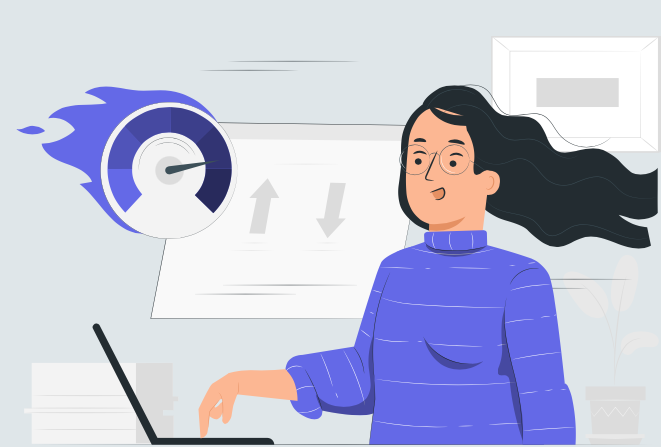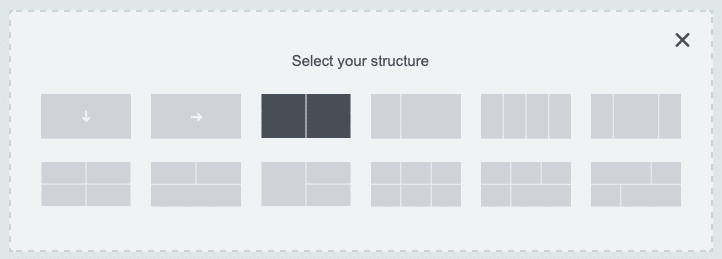Anfänger-Guide: Wie installiere ich Elementor in WordPress
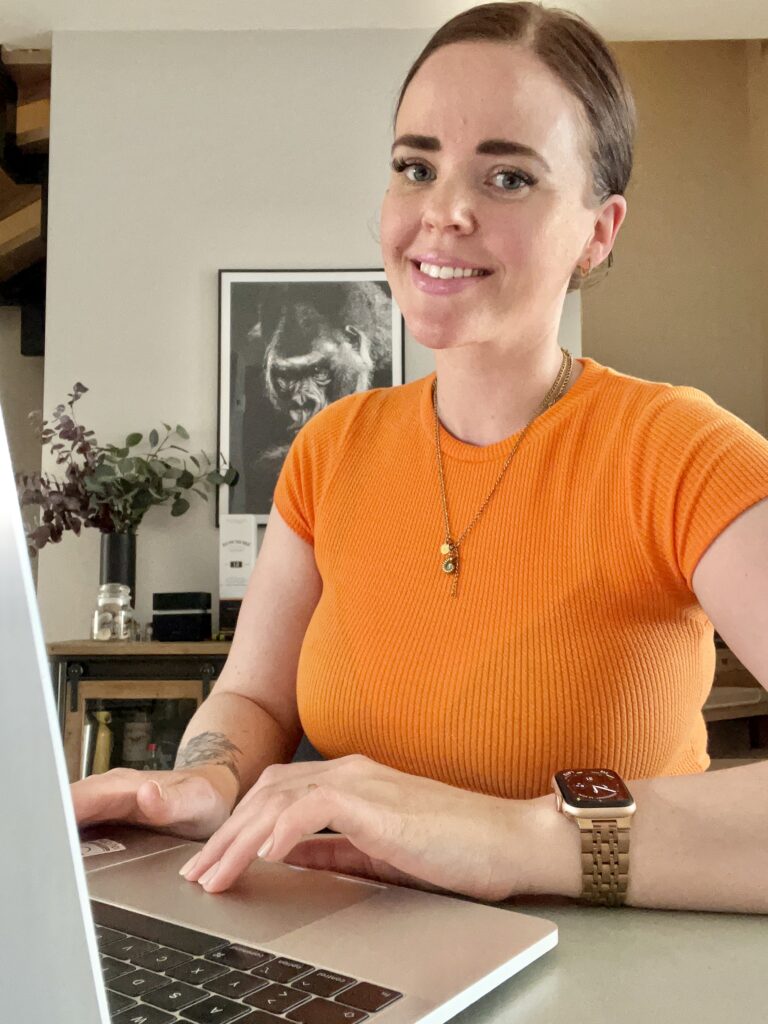
by ANN-SOPHIE WEBERING
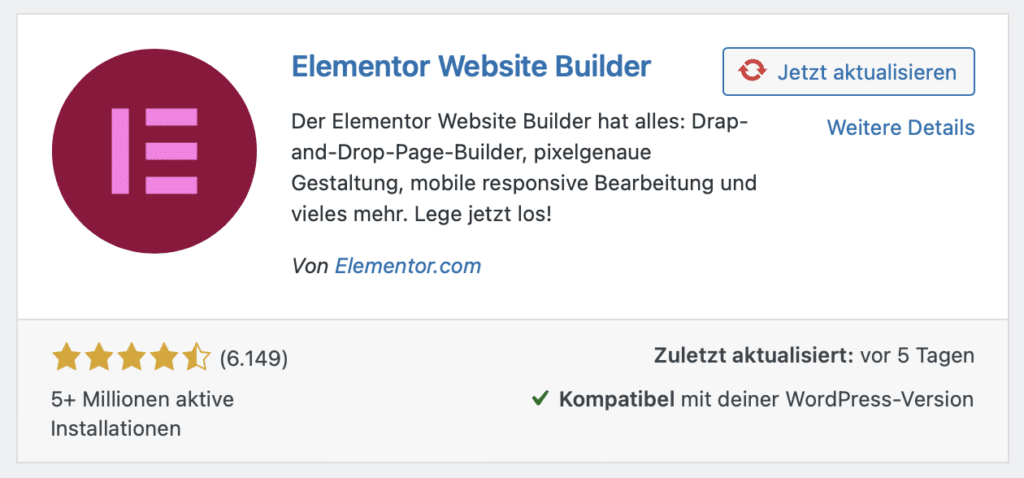
Inhaltsverzeichnis
Schritt 1: Installation und Aktivierung von Elementor
Um Elementor zu verwenden, musst du zunächst das kostenlose Elementor-Plugin installieren und aktivieren. Gehe dazu zu deinem WordPress-Dashboard und navigiere zum Bereich “Plugins“. Klicke auf “Installieren” und suche nach “Elementor“. Klicke auf “Installieren” und anschließend auf “Aktivieren“. Damit hast du die Grundlage geschaffen, um mit Elementor zu arbeiten.
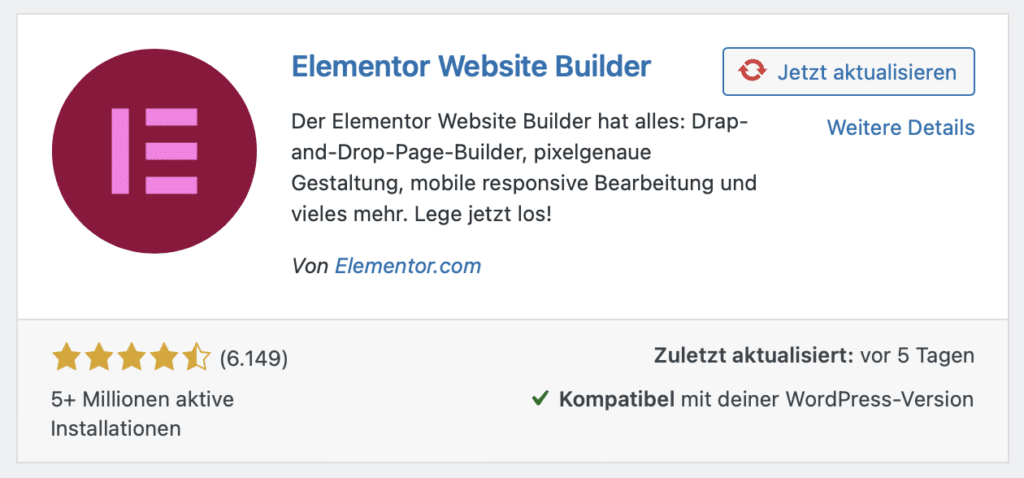
Schritt 2: Erkunde den Elementor-Editor
Nach der Aktivierung von Elementor kannst du den PageBuilder nutzen, um deine Website zu gestalten. Gehe zu einer beliebigen Seite oder erstelle eine neue Seite. Du wirst den Button “Mit Elementor bearbeiten” sehen. Klicke darauf, um den Elementor-Editor zu öffnen.
Der Elementor-Editor ist ein benutzerfreundlicher Drag-and-Drop-Editor, der es dir ermöglicht, Elemente wie Überschriften, Texte, Bilder, Buttons und vieles mehr per Drag-and-Drop auf deine Seite zu ziehen und anzupassen. Du kannst auch vorgefertigte Elementor-Vorlagen verwenden, um schnell beeindruckende Layouts zu erstellen.

Schritt 3: Erweitere deine Möglichkeiten mit Elementor Pro
Während die kostenlose Version von Elementor bereits viele Funktionen bietet, kannst du mit Elementor Pro noch weiter gehen. Elementor Pro enthält erweiterte Tools und Funktionen, um deine Website zu optimieren und professionelle Ergebnisse zu erzielen. Dazu gehören unter anderem ein Theme Builder, ein Popup Builder, ein Formular Builder und die Möglichkeit, eigene CSS-Anpassungen vorzunehmen.
Um Elementor Pro zu nutzen, musst du eine Lizenz erwerben. Besuche die offizielle Elementor-Website, wähle das gewünschte Pro-Paket aus und folge den Anweisungen zur Aktivierung deiner Lizenz.

Schritt 4: Integration in deine WordPress-Website
Sobald du Elementor und Elementor Pro installiert und aktiviert hast, kannst du sie nahtlos in deine WordPress-Website integrieren. Verwende den Elementor-Editor, um Seiten und Beiträge zu gestalten, und nutze die Funktionen von Elementor Pro, um deine Website weiter anzupassen und zu optimieren. Du kannst Elementor auch in Verbindung mit einem beliebigen WordPress-Theme verwenden, um einzigartige und beeindruckende Designs zu erstellen.